- Za určitých okolností môže byť potrebné upraviť rýchlosť ventilátora na notebooku Acer.
- Na ovládanie rýchlosti ventilátora prenosného počítača Acer môžete použiť iný softvér alebo to môžete urobiť manuálne v systéme BIOS.
- Jednoducho prejdite do ponuky systému BIOS a vyberte príslušné nastavenie rýchlosti ventilátora.
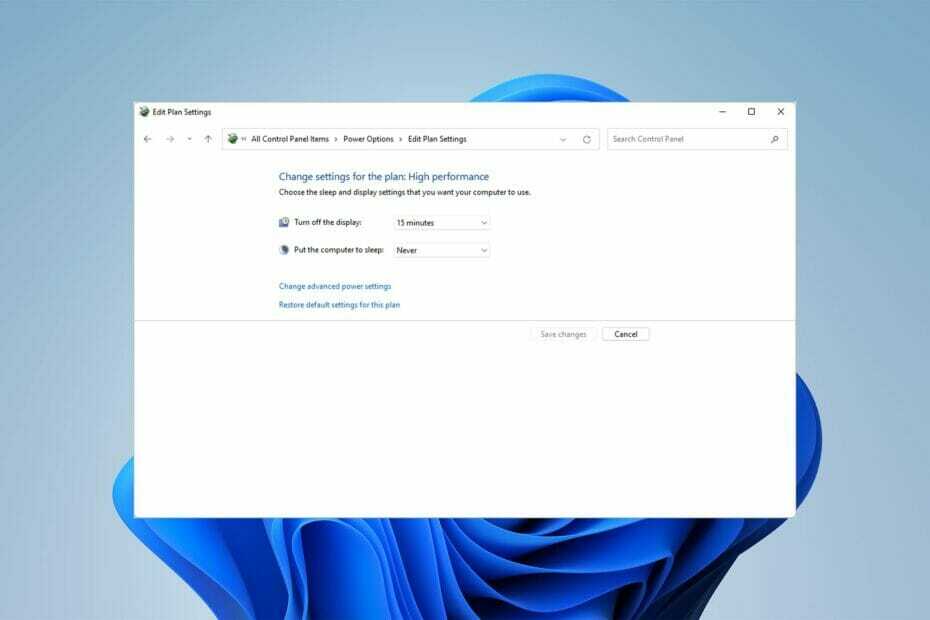
XNAINŠTALUJTE KLIKNUTÍM NA STIAHNUŤ SÚBOR
Tento softvér opraví bežné chyby počítača, ochráni vás pred stratou súborov, škodlivým softvérom, zlyhaním hardvéru a optimalizuje váš počítač na maximálny výkon. Opravte problémy s počítačom a odstráňte vírusy teraz v 3 jednoduchých krokoch:
- Stiahnite si Restoro PC Repair Tool ktorý prichádza s patentovanými technológiami (dostupný patent tu).
- Kliknite Spustite skenovanie nájsť problémy so systémom Windows, ktoré by mohli spôsobovať problémy s počítačom.
- Kliknite Opraviť všetko na opravu problémov ovplyvňujúcich bezpečnosť a výkon vášho počítača
- Používateľ Restoro stiahol 0 čitateľov tento mesiac.
Váš laptop Acer používa ventilátor na chladenie centrálnej procesorovej jednotky (CPU). Tým sa zabráni prehrievaniu notebooku.
Každý ventilátor CPU má špecifickú rýchlosť, meranú pomocou RPM (Rounds Per Minute), ktorá je nastavená jeho výrobcom. Sú však chvíle, keď chcete ovládať rýchlosť ventilátora prenosného počítača Acer.
Tento článok vám ukáže, ako to môžete dosiahnuť.
Aká je politika chladenia systému?
Zásady chladenia systému vám umožňujú vybrať požadovaný spôsob chladenia pre váš počítač so systémom Windows. K dispozícii sú dva spôsoby chladenia.
- Aktívne nastavenie: Aktívne nastavenie zaisťuje najlepší výkon zvýšením rýchlosti ventilátora notebooku Acer pred spomalením procesora
- Pasívne nastavenie: Pasívne nastavenie pomáha stíšiť ventilátor, keď je stále spustený, a to tak, že pred zvýšením rýchlosti ventilátora notebooku Acer spomalí procesor.
Ak chcete, prečítajte si tento článok zníženie hluku ventilátora v systéme Windows 10.
Než sa dostaneme k metódam, je dôležité poznamenať, že ich môžete použiť na ovládanie Acer Nitro 5 a Acer Aspire 7, ako aj akéhokoľvek iného notebooku Acer.
Ak teda googlite, ako ovládať rýchlosť ventilátora Acer Nitro 5 alebo rýchlosť ventilátora Acer Aspire 7, už nehľadajte.
Čo mám robiť, aby som ovládal rýchlosť ventilátora notebooku Acer?
1. Zmeňte politiku chladenia systému
- Najprv kliknite na Štart menu, vyhľadajte Ovládací panela kliknite na OTVORENÉ.
- Potom kliknite na Hardvér a zvuk a potom Možnosti napájania.
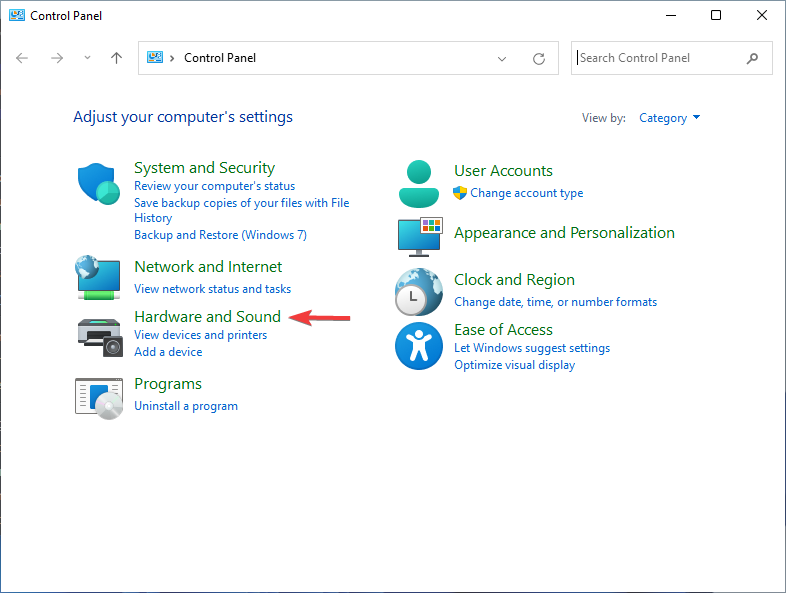
- Kliknite na Zmeňte nastavenia plánu.
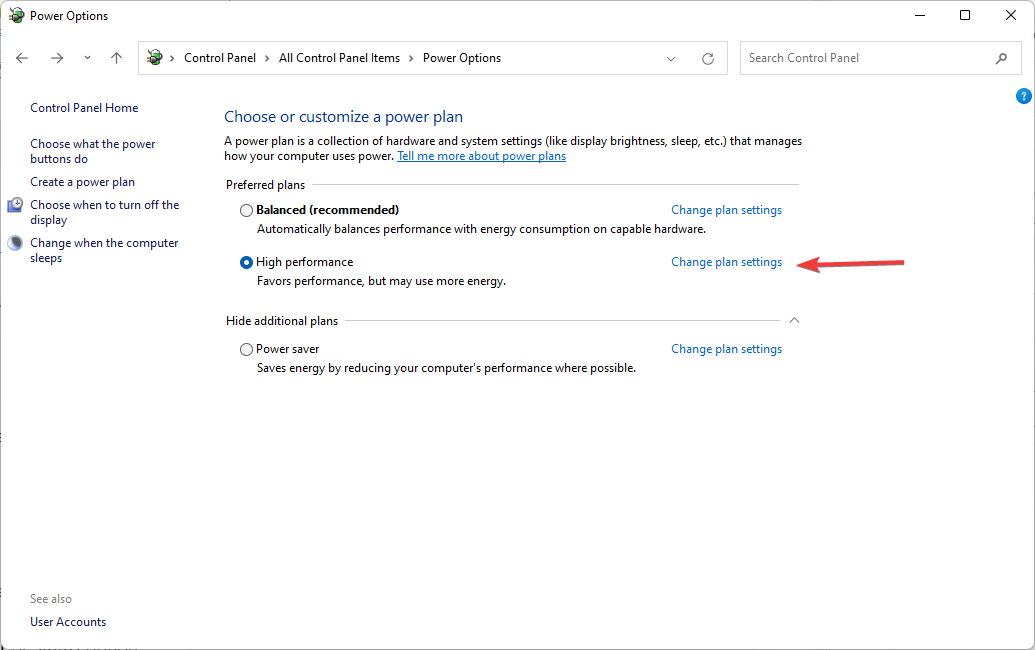
- Potom kliknite na Zmeňte rozšírené nastavenia napájania.
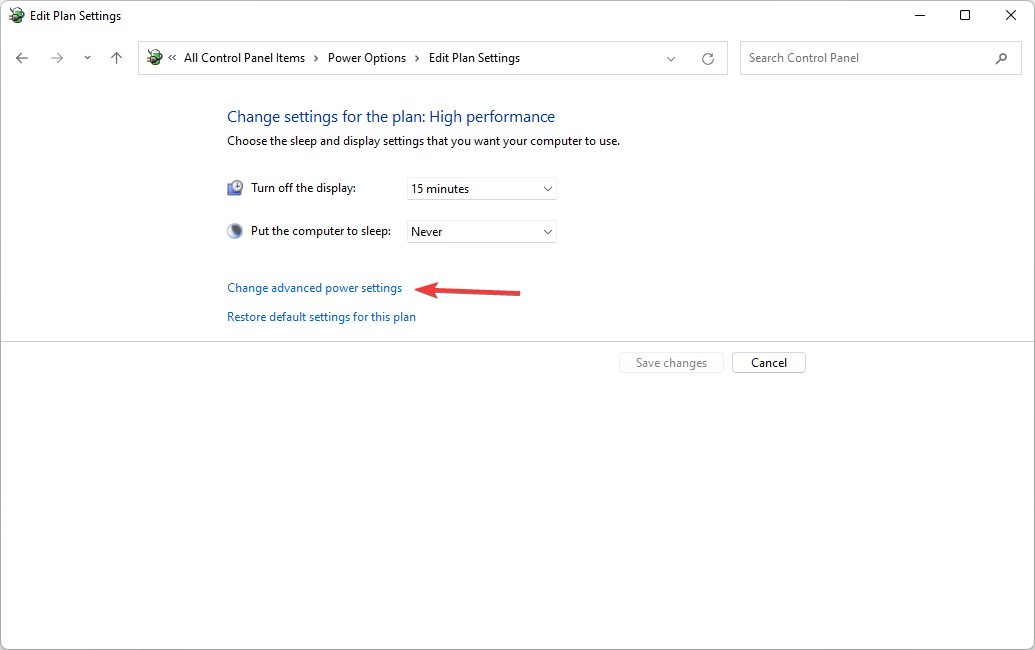
- Po tom, pod Pokročilé nastavenia kliknite na symbol plus pod Správa napájania procesora.
- Vyberte si Zásady chladenia systému z menu. Kliknite na šípku dole pod Zásady chladenia systému.
- Nakoniec vyberte Aktívne z ponuky, aby ste zvýšili rýchlosť ventilátora CPU. Potom kliknite na OK tlačidlo
- Obnova HP Recovery Manager nie je dokončená: Opravte to v 5 krokoch
- 4 riešenia na opravu systémového rezervovaného oddielu, ktorý sa netýka problému SSD
- Klávesnica a myš HP Envy x360 nefungujú [Opravené]
- 8 jednoduchých spôsobov, ako opraviť nefunkčný touchpad Acer Swift 7
- OPRAVA: Chybový softvér siete PuTTY spôsobil prerušenie pripojenia
2. Zmeňte nastavenia systému BIOS
- Spustite/reštartujte svoj laptop Acer.
- Potom, v závislosti od výrobcu základnej dosky, budete musieť opakovane stláčať Del, F2, F10a F12 kľúče na načítanie BIOS Ponuka.
- Pomocou kláves so šípkami prejdite na Monitor aleboPostavenie možnosť.
- Ďalej otvorte Ovládanie rýchlosti ventilátora potom vyberte Nastavenie ovládania ventilátora.
- Vyberte ventilátor, ktorého rýchlosť chcete zmeniť, a potom vyberte požadovanú rýchlosť zo zoznamu. Stlačte tlačidlo Zadajte a uložte nastavenia.
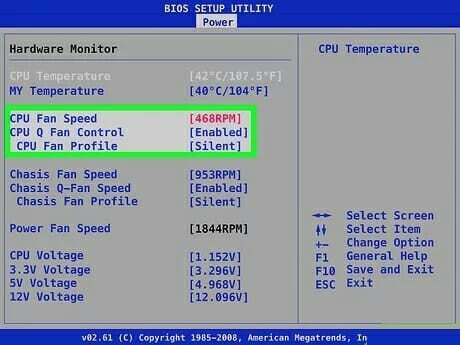
3. Použite softvér na ovládanie ventilátorov Acer
Používanie softvéru na ovládanie ventilátora Acer vám pomáha ovládať rýchlosť ventilátora notebooku Acer v prostredí Windows.
Tip odborníka: Niektoré problémy s počítačom je ťažké vyriešiť, najmä pokiaľ ide o poškodené úložiská alebo chýbajúce súbory systému Windows. Ak máte problémy s opravou chyby, váš systém môže byť čiastočne poškodený. Odporúčame vám nainštalovať Restoro, nástroj, ktorý naskenuje váš stroj a zistí, v čom je chyba.
Kliknite tu stiahnuť a začať s opravou.
Jeho účinnosť je však obmedzená vaším firmvérom. Na ovládanie rýchlosti ventilátora v notebooku Acer Nitro môžete použiť NitroSense.
Softvér NitroSense vám umožňuje kontrolovať teplotu CPU a GPU. Môžete tiež upraviť nastavenia rýchlosti ventilátora a plánu napájania.
Na ovládanie rýchlosti ventilátora v notebooku Acer Aspire 7 môžete použiť Rýchly prístup Acer.
Ide o softvérový nástroj vyvinutý spoločnosťou Acer, ktorý vám umožňuje ovládať rôzne nastavenia, ako napríklad rýchlosť ventilátora notebooku, z prostredia Windows.
Ako nastaviť ventilátor CPU, aby bežal stále?
- Spustite alebo reštartujte prenosný počítač Acer.
- V závislosti od výrobcu základnej dosky budete musieť opakovane stláčať Del, F2, F10a F12 kľúče na načítanie BIOS Ponuka.
- Nájsť Nastavenia ventilátora možnosť. S najväčšou pravdepodobnosťou je to pod Hardvérový monitor alebo H/W monitor Ponuka.
- Vyber Inteligentný ventilátor možnosť a zmeňte ju na zdravotne postihnutých. Vďaka tomu bude váš ventilátor neustále bežať na plné otáčky. Ak chcete znížiť rýchlosť, musíte znížiť napätie pomocou Napätie ventilátora CPU nastavenie.
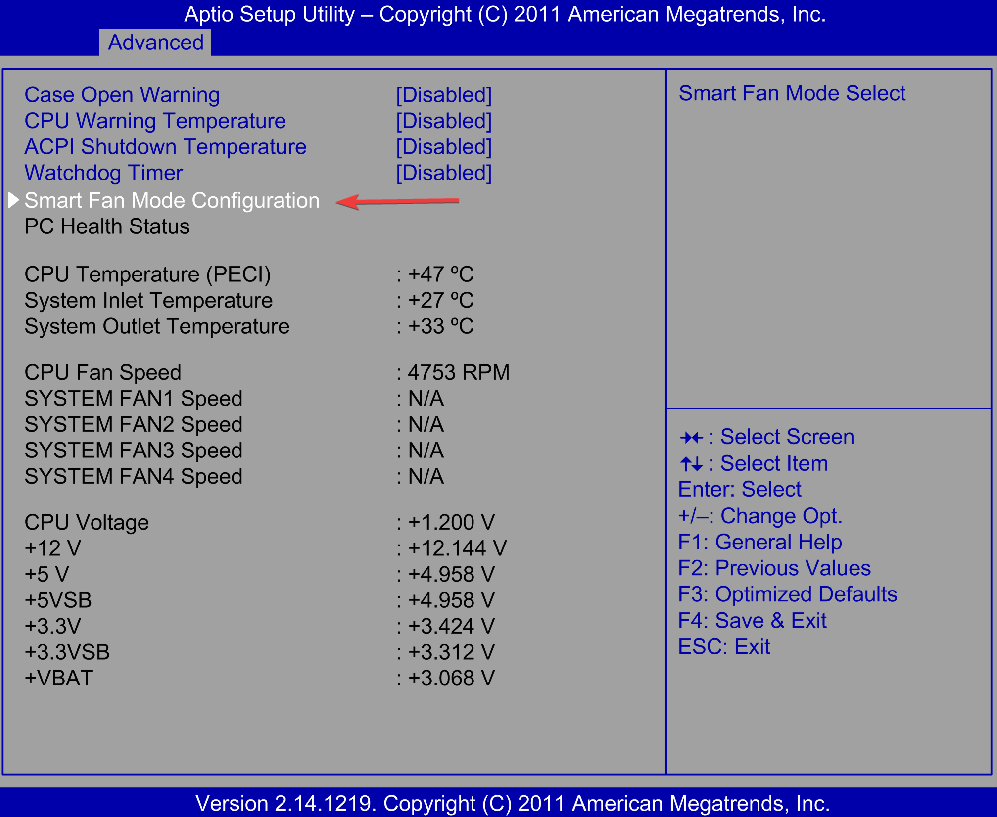
- Vyberte si Uložiť nastavenia a ukončiť. Tým sa reštartuje váš laptop a váš ventilátor bude bežať po celú dobu.
Rýchlosť ventilátora sa normálne nastavuje pomocou funkcie Smart Fan Control a rýchlosť ventilátora sa prispôsobuje automaticky na základe teploty procesora.
To znižuje hluk počítača, ale zvyšuje pravdepodobnosť, že sa bude zahrievať. Nastavenie požadovanej rýchlosti ventilátora v systéme BIOS je zďaleka najspoľahlivejší spôsob ovládania rýchlosti ventilátora notebooku Acer.
Hoci softvér, ako je SpeedFan, vám môže pomôcť získať väčšiu kontrolu nad prenosným počítačom Acer, je obmedzený nastaveniami firmvéru.
Ak tvoj Ventilátor CPU sa netočí, pozrite si tento článok.
Dajte nám vedieť, či ste dokázali ovládať rýchlosť ventilátora na prenosnom počítači Acer v sekcii komentárov nižšie.
 Stále máte problémy?Opravte ich pomocou tohto nástroja:
Stále máte problémy?Opravte ich pomocou tohto nástroja:
- Stiahnite si tento nástroj na opravu počítača na TrustPilot.com hodnotené ako skvelé (sťahovanie začína na tejto stránke).
- Kliknite Spustite skenovanie nájsť problémy so systémom Windows, ktoré by mohli spôsobovať problémy s počítačom.
- Kliknite Opraviť všetko na opravu problémov s patentovanými technológiami (Exkluzívna zľava pre našich čitateľov).
Používateľ Restoro stiahol 0 čitateľov tento mesiac.


